Vad du ska veta
- Stör ej på iPhone har visats till fokusläge.
- Du kan fortfarande använda Stör ej, eftersom det nu är ett av många fokuslägen.
- Du kan anpassa hur Stör ej beter sig, inklusive tysta aviseringar på iPhone.
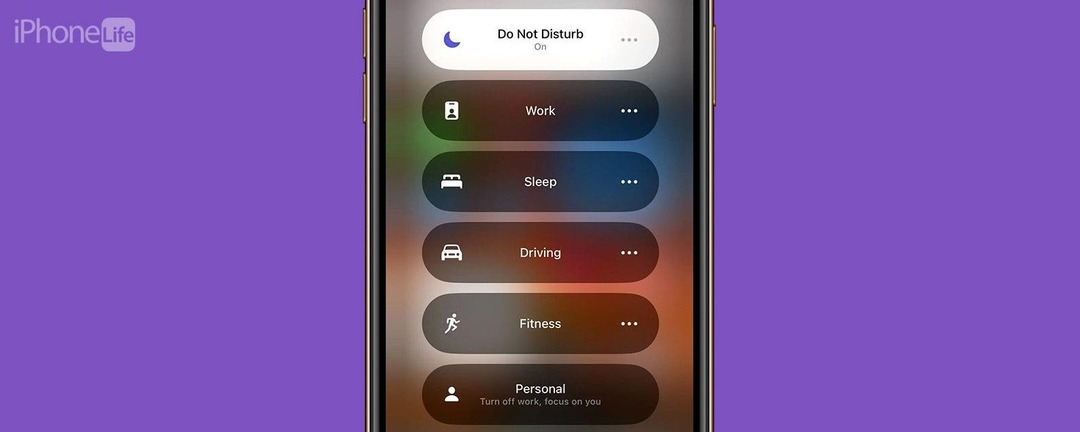
Efter att iOS 15 släpptes var många förvirrade över vart Stör ej tog vägen. Det här läget var användbart för att tysta aviseringar när du går och lägger dig eller när du arbetar. Den har sedan dess varit undangömd i en funktion som heter Focus. På den senaste versionen av iOS finns det många olika fokuslägen, och Stör ej på iPhone är nu bara ett av många.
Hoppa till:
- Var finns Stör ej på iPhone?
- Hur man aktiverar Stör ej på iPhone
- Hur man ställer in Stör ej på iPhone
Var finns Stör ej på iPhone?
Stör ej på iPhone har absorberats i en funktion som kallas Focus. Vad är fokus? Focus är ett utökat och anpassat sätt att tysta aviseringar på din iPhone. Det finns många fokuslägen. Om du tidigare använt Stör ej när du gick och la dig, finns det ett nytt fokusläge som heter Sleep som du kan ställa in för att automatiskt slå på på natten och stänga av på morgonen. Förutom sömn finns det även fokuslägen för arbete, körning och träning, tillsammans med andra. För mer användbara iPhone-tips och tricks, se till att göra det
anmäl dig till vårt Dagens tips nyhetsbrev.Hur man aktiverar Stör ej på iPhone
Om du inte är intresserad av något av de andra fokuslägena kan du fortfarande komma åt Stör ej från kontrollcentret:
- Svep nedåt från det övre högra hörnet på skärmen för att öppna Kontrollcenter.
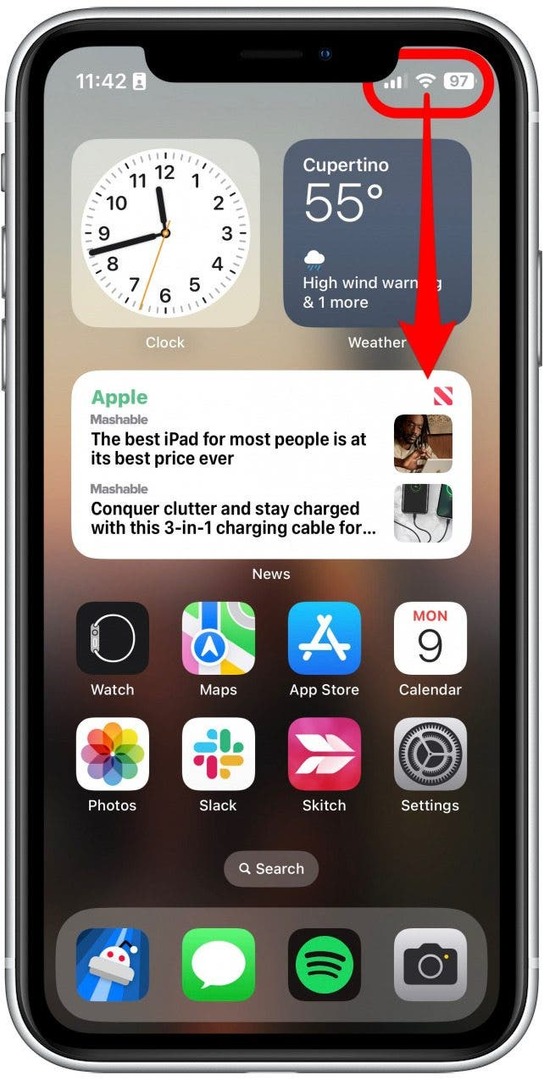
- Knacka Fokus.
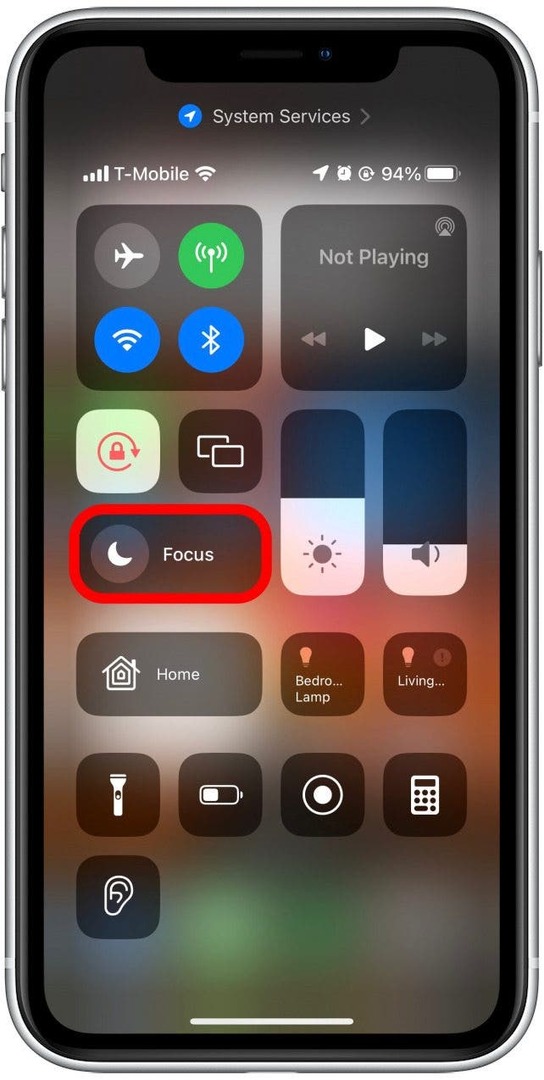
- Knacka Stör inte att sätta på den.
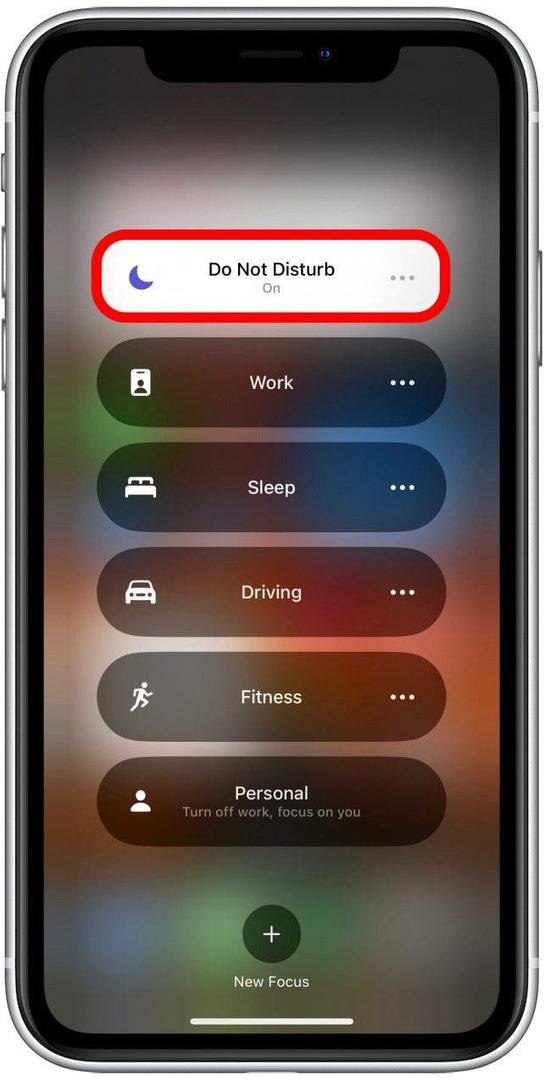
Om du undrar hur du stänger av Fokus på iPhone kan du helt enkelt följa samma steg ovan. Om du trycker på ett fokus när det redan är på stänger du av det istället.
Hur man ställer in Stör ej på iPhone
Du kan anpassa varje fokusläge, inklusive Stör ej, utförligt. Du kan välja vilka appar och kontakter du ska få aviseringar från, vilka hemskärmar som är tillgängliga och skapa filter för när fokus är aktivt. Du kan också ställa in fokus så att den börjar och slutar enligt ett schema. Allt börjar i appen Inställningar.
- Öppna Appen Inställningar, scrolla ned och tryck på Fokus.
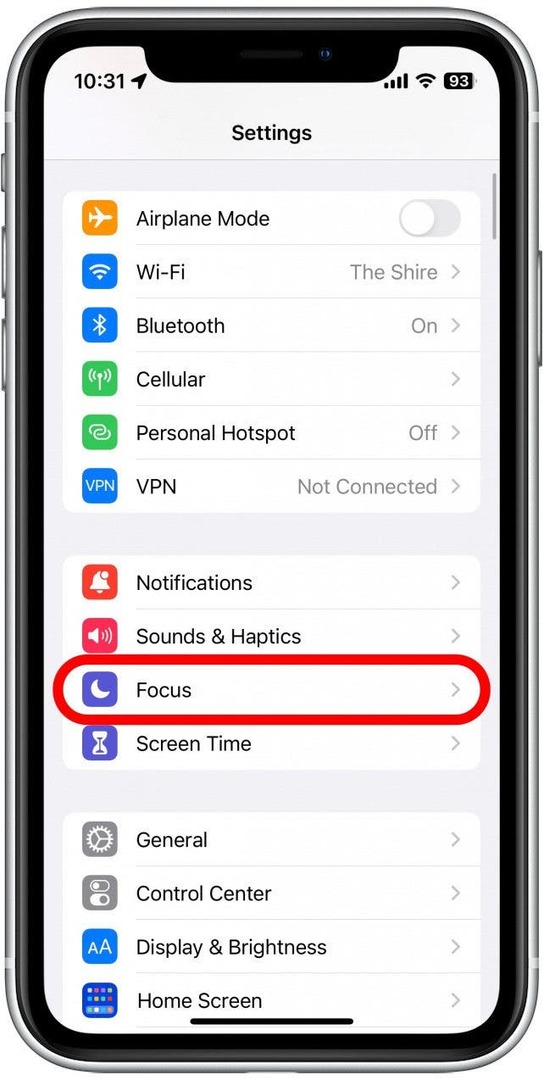
- Tryck på ett av de tillgängliga fokuserna för att anpassa det, eller tryck på plusikonen för att skapa ett nytt fokus.
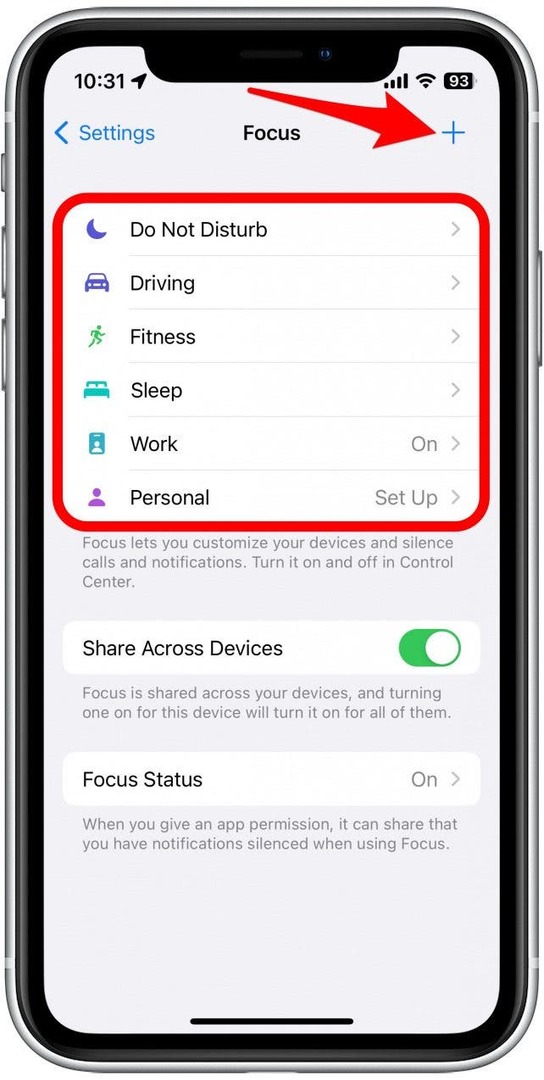
- För det här exemplet kommer vi att anpassa Stör inte.
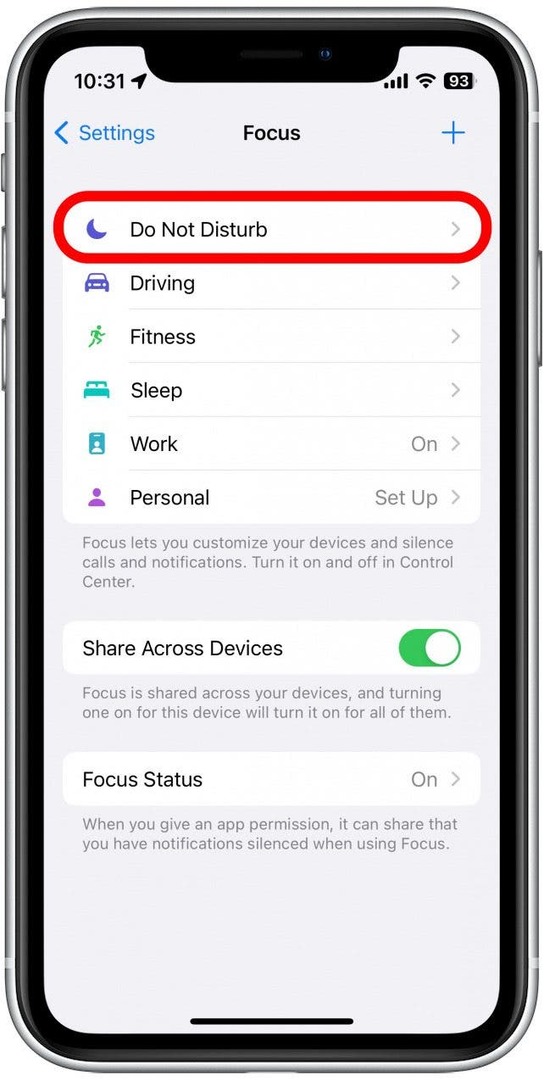
- De människor och Appar sektioner låter dig anpassa hur aviseringar beter sig när detta fokus är aktivt.
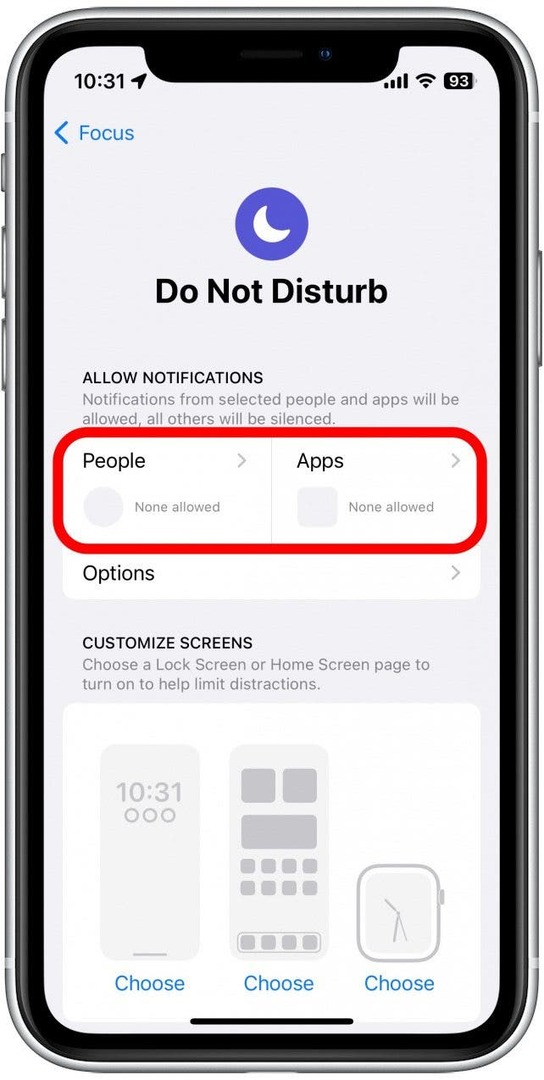
- Knacka Välja under varje skärm för att välja en låsskärm, en hemskärm och (om du har en ansluten) en Apple Watch Face som visas när fokus är aktivt.
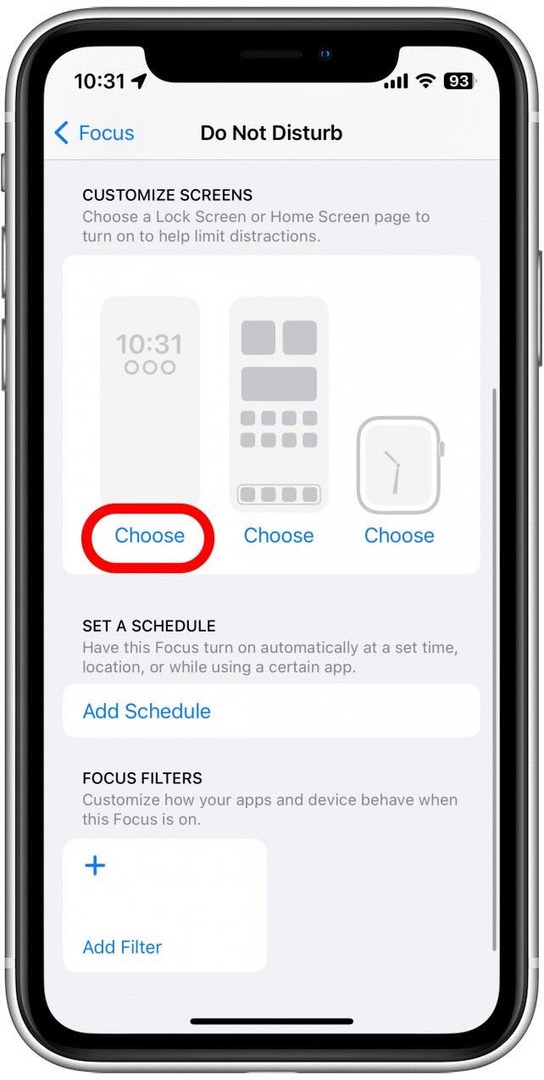
- Knacka Lägg till schema för att ställa in ett schema för när fokus börjar och slutar.
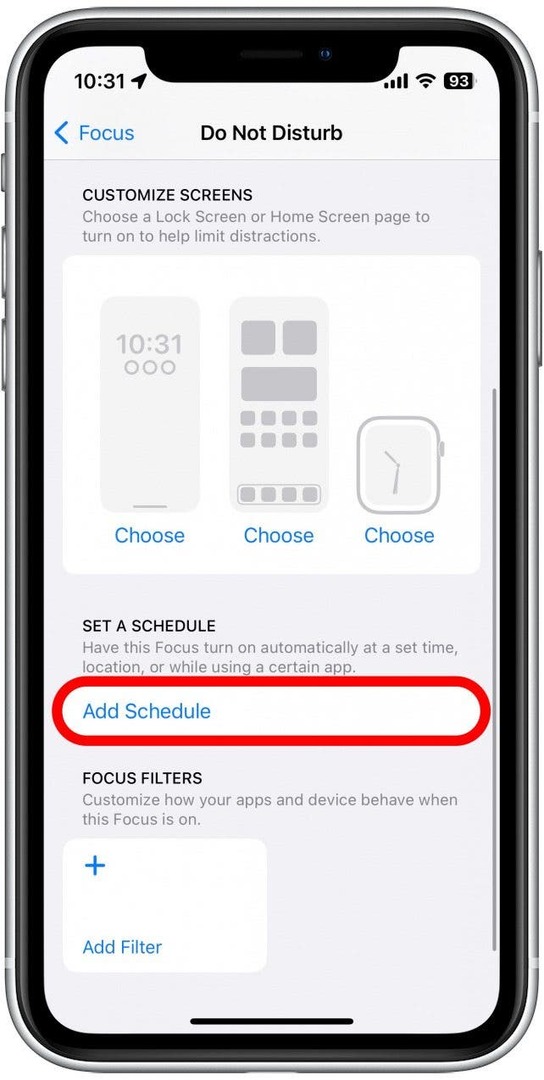
- Du kan också Lägg till Filter som förändrar hur fokus beter sig.
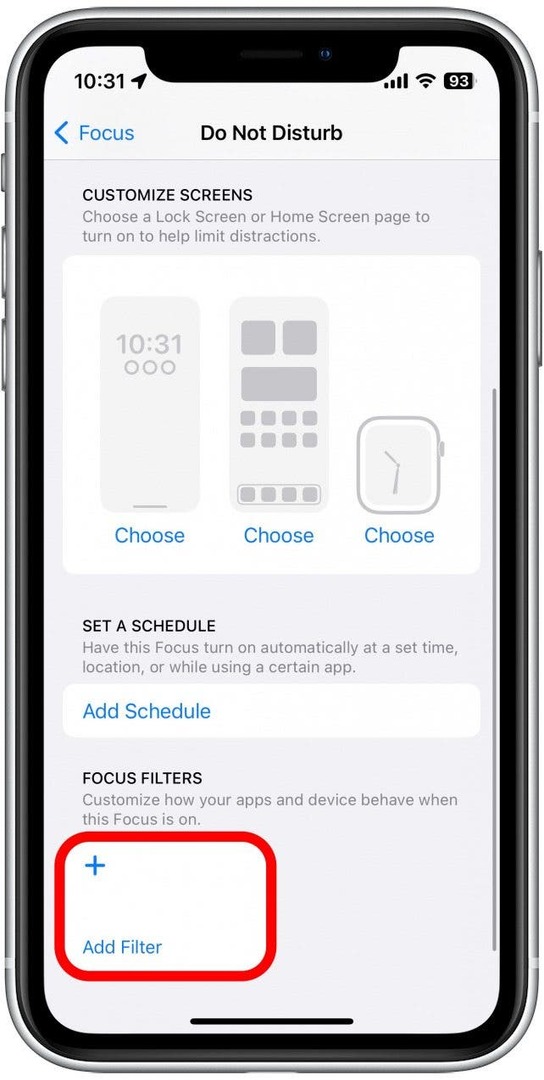
Nu vet du hur du får tillbaka Stör ej och tystar aviseringar på iPhone genom att ställa in dina fokuslägen. Om du fortfarande undrar "Vad är fokusstatus på iPhone?" kolla sedan in vår artikel om hur man delar fokusstatus att ta reda på mer. Om din iPhones fokuslägen inte fungerar, kolla in dessa felsökningstips.